圖形界限的設置,是一個CAD祖傳的命令功能,主要用于根據你的圖幅設置一個圖紙界限,柵格點只顯示在圖紙界線內,你也只能在這個圖紙界限內繪圖,在圖紙極限外是無法定位點的。本文介紹CAD圖形界限添加方法
步驟一、雙擊CAD軟件的快捷坐標,繪制一個任意圖形。輸入CAD作圖添加圖形界限的命令 limits,這里是不分大小寫的。該命令的意思是重新設置模型空間界限,再按回車鍵。

步驟二、設置CAD圖型界限的尺寸大小。如果,你想設置A4紙大小,就要繼續輸入0,0;210,297。如下圖一。當然A3的紙大小是297mmχ420mm,那么,你就要在命令框中輸入 0,0 ;297,420。
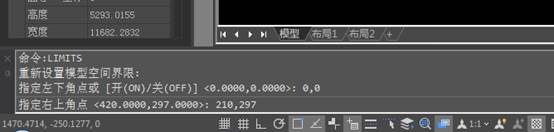
步驟三、你也可以選擇任意CAD圖形并添加為圖形界限。如果要以下圖中的紅色矩形作為圖形界限,這時,需要捕捉矩形的左下角和右上角的坐標。直接選擇矩形,如下圖,先選擇左下角的那一個直角,在看一下左下角命令框的坐標。同理,在捕捉右上角的端點出坐標,在按照上面的方法,先輸入limits,再分別輸入這兩個點,按回車鍵,這樣我們添加的CAD圖形界限就設置好了。
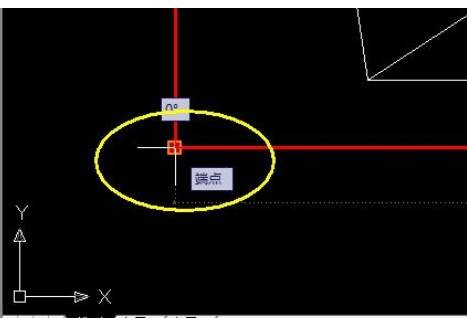
以上就是本文內容CAD圖形界限添加方法,這個功能在以前用的比較多。現在很少用了,但大家可以了解一下,增加些學習的樂趣。感謝你的閱讀。

2022-05-30
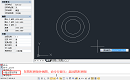
2021-12-23
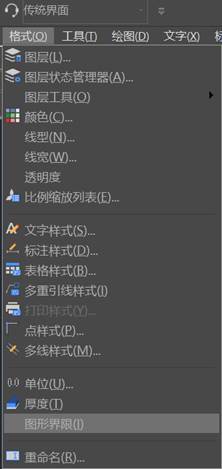
2020-06-23

2019-12-10
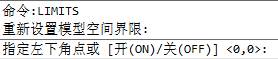
2019-12-03

2019-12-02
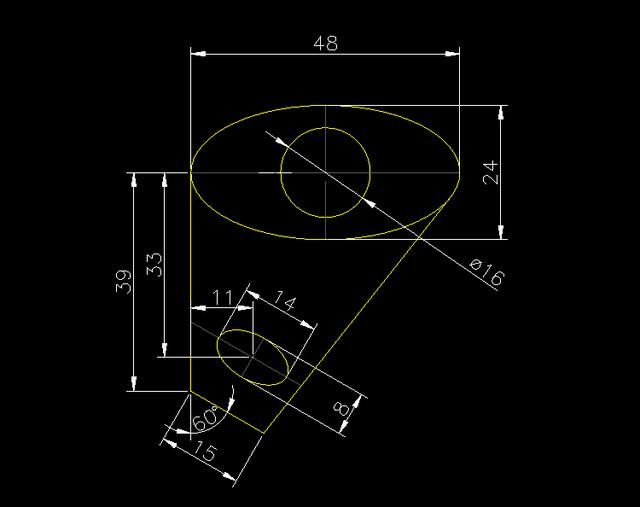
2019-12-02

2019-11-20
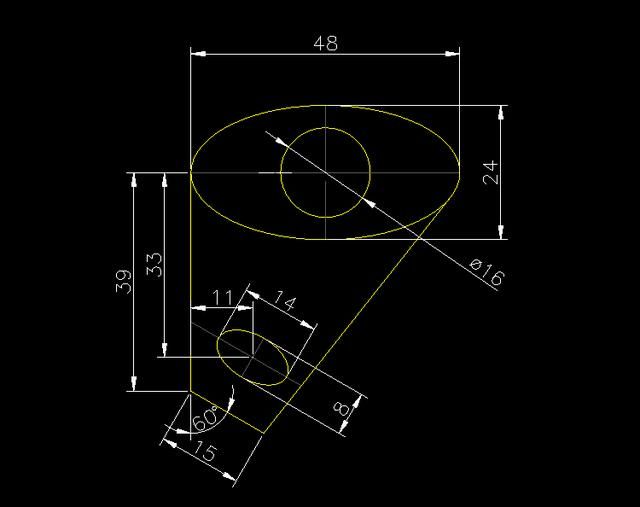
2019-11-12
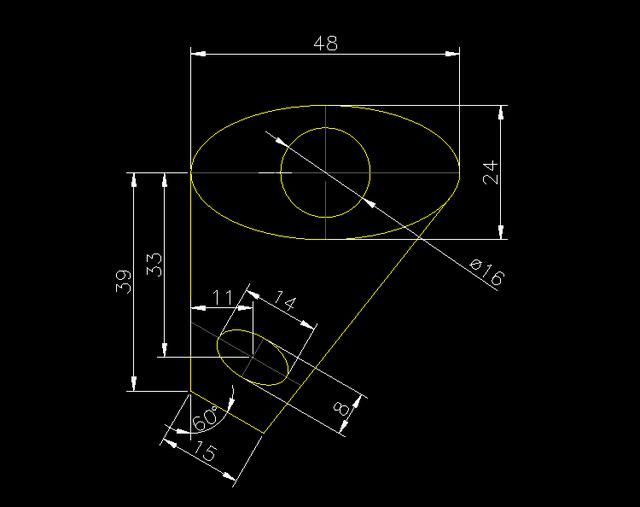
2019-10-21
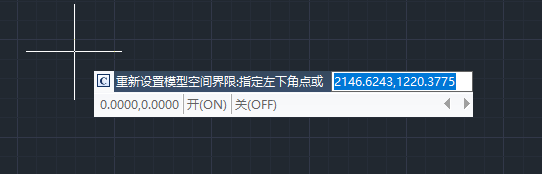
2019-09-27
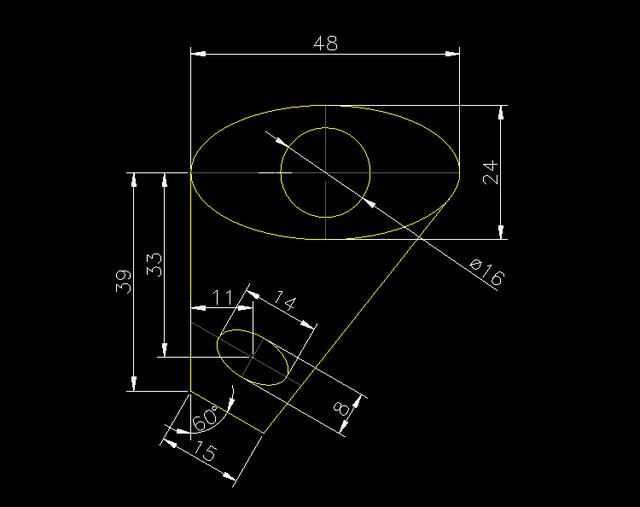
2019-09-19
